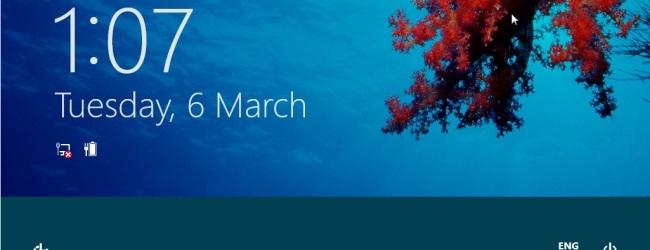Los encantos son una característica nueva e importante en Windows 8. Algunos de los encantos son sensibles al contexto, mientras que otros no. Algunos son importantes en el escritorio, mientras que otros solo funcionan en aplicaciones de Metro.
Se llaman amuletos porque se parecen a los artículos que encontrarás en un brazalete con dijes. Para familiarizarse con Windows 8, y apagar su computadora, deberá descubrir los encantos.
Accediendo a los encantos
Puede extraer los encantos con el teclado, el mouse o una pantalla táctil.
Atajo de teclado: WinKey + C
Ratón: Mueva el cursor del mouse hacia la esquina superior derecha o inferior derecha de la pantalla, luego mueva el cursor hacia arriba o hacia abajo hacia los íconos de encantamiento transparentes que aparecen en el medio de la pantalla.
Toque: Deslice desde el borde derecho de la pantalla hacia el centro de la pantalla.
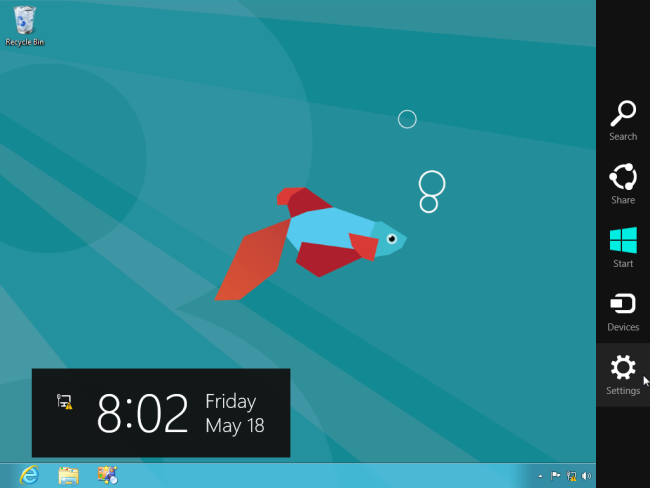
Verás cinco accesos: Buscar, Compartir, Inicio, Dispositivos y Configuración.
Buscar
El acceso de búsqueda puede ser sensible al contextoo global. Cuando lo invoque desde el escritorio o la pantalla de Inicio, accederá a la funcionalidad de búsqueda en todo el sistema. Desde aquí, puede buscar sus aplicaciones y archivos instalados. Cualquier aplicación de Metro que instale puede ampliar la función de búsqueda y agregar sus propios resultados de búsqueda; por ejemplo, una aplicación de reproducción de música podría agregar resultados de canciones, artistas y álbumes.
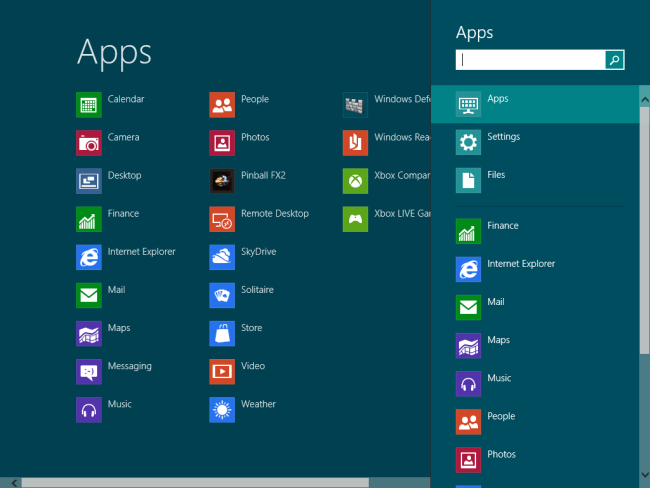
El acceso a Buscar también puede ser sensible al contexto enUna aplicación de Metro. Por ejemplo, cuando invocas el acceso a Buscar desde la Tienda Windows, accederás a la funcionalidad de búsqueda de la Tienda Windows.

Atajo de teclado: WinKey + Q
Compartir
El encanto Compartir solo funciona dentro de las aplicaciones de Metro. No puede usarlo desde el escritorio o la pantalla de Inicio.

Aplicaciones de Metro programadas para aprovechar "compartircontratos "pueden compartir contenido entre sí utilizando el acceso a Compartir. Por ejemplo, puede abrir una página web en Internet Explorer y usar el acceso a Compartir para enviarla a la aplicación Correo, que puede enviar el enlace por correo electrónico a otros.

Atajo de teclado: WinKey + H
comienzo
Start Charm realiza la misma función que elClave de Windows. Úselo e irá a la pantalla de Inicio. Si ya está en la pantalla de Inicio, volverá al escritorio o a su aplicación Metro anterior.

Atajo de teclado: WinKey
Dispositivos
El encanto de dispositivos ofrece una interfaz optimizada para interactuar con los dispositivos conectados a su computadora. Por ejemplo, puede administrar fácilmente cómo Windows trata con monitores adicionales.

Si bien la función de pantalla funciona desde el escritorio,La mayoría de las opciones aquí solo funcionan dentro de las aplicaciones de Metro. Si desea interactuar con un dispositivo desde una aplicación de Metro, por ejemplo, imprimiendo desde una aplicación de Metro a una impresora conectada, encontrará el dispositivo en el acceso a Dispositivos.

Atajo de teclado: WinKey + K
Configuraciones
El encanto de configuración contiene ambosajustes contextuales y globales. En la parte inferior del panel de Configuración, encontrará una cuadrícula de configuraciones importantes para todo el sistema. La opción Apagar está aquí, al igual que las opciones para controlar el volumen de sonido, la red, el brillo de la pantalla, el idioma y las notificaciones. Estas configuraciones de todo el sistema aparecen cada vez que invoca el acceso a Configuración, incluso si lo invoca desde una aplicación.

Las opciones en la parte superior del panel de Configuración sonsensible al contexto. Invoque desde el escritorio y verá la configuración de todo el escritorio, incluido un enlace al Panel de control. El enlace del Panel de control en la parte superior del panel lo lleva al Panel de control del escritorio, mientras que el enlace Más configuraciones de PC en la parte inferior abre la aplicación de configuración de estilo Metro.
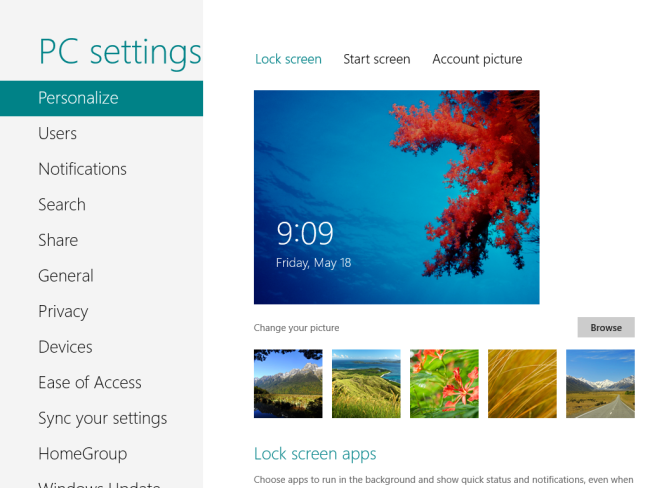
Invoca el acceso a Configuración desde una aplicación de Metropara acceder a la configuración de la aplicación. Por ejemplo, seleccione el acceso a Configuración en Internet Explorer y verá enlaces a los diferentes paneles de configuración de Internet Explorer.

Atajo de teclado: WinKey + I
Para obtener más información sobre el aprendizaje de Windows 8, consulte nuestras guías para usar el mouse en Windows 8 y vivir sin el botón Inicio.